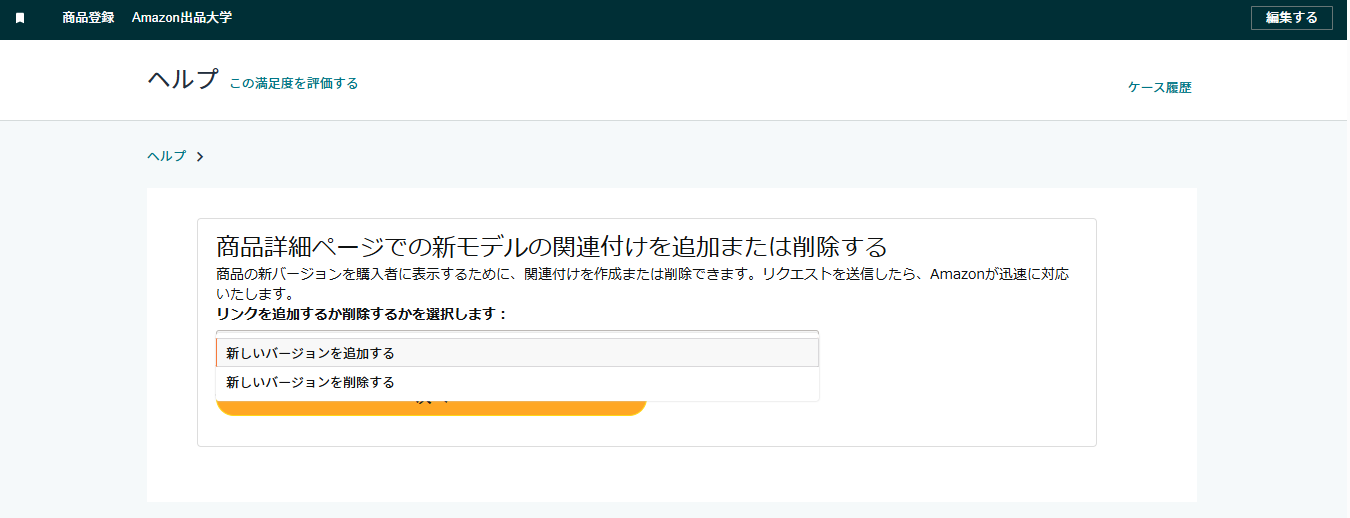
【2025年版】後継機種設定の方法 – Amazonセラーセントラル
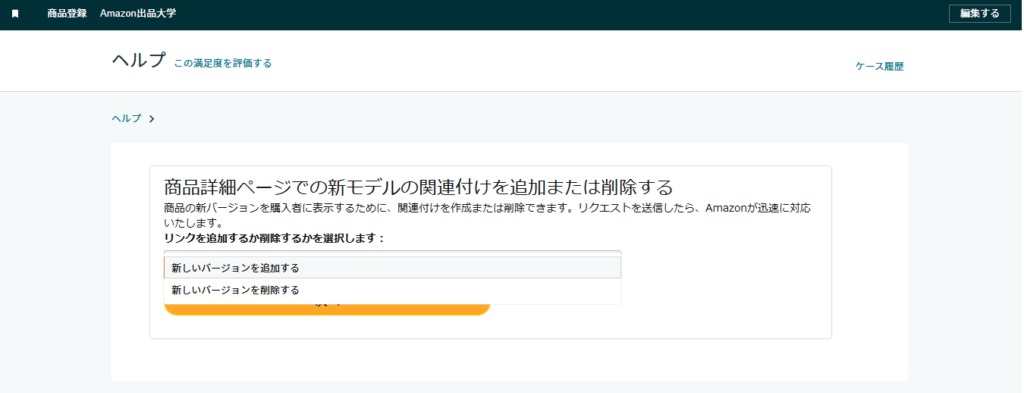
Amazonで商品を販売していると、人気商品の「新型番」や「バージョンアップ商品」を発売するタイミングがありますが、旧型と新型を別々の商品ページで出してしまうと、レビューや売上実績が分散してしまい、せっかくの人気が活かせないことも。
そんなときに便利なのが、「後継機種(後継ASIN)」の設定です。
この設定をしておくと、旧商品のページから新商品へ自然に誘導でき、レビューや検索順位の流れをスムーズに引き継ぐことができます。
操作はとても簡単。
セラーセントラルの管理画面から数ステップで設定できるので、新型を出すタイミングでは必ずやっておきたい基本作業です。
この記事では、Amazonセラーセントラルでの後継機種設定の具体的な手順と、設定するメリット・注意点をわかりやすく解説します。
目次
1.後継機種設定とは
Amazonの「後継機種設定(後継ASIN設定)」とは、旧商品の販売ページに新モデルへのリンクを表示し、スムーズに購入を誘導できる仕組みです。
たとえば、人気商品のリニューアル版や型番変更後の新モデルを販売する際、旧商品のページに「この商品には新しいモデルがあります」といった案内リンクが自動で表示されます。
この設定を行うことで、旧商品のページに訪れたお客様が自然に新モデルへ移動できるため、販売機会を逃さず、レビューや検索実績の流れを引き継ぐことが可能になります。
なぜ後継機種設定が重要なのか?
後継機種設定をしないまま新モデルを単独で登録してしまうと
- 検索順位がゼロからスタートしてしまう
- 旧ページのレビューが活かせない
- リピーターが「どれが新しいモデルかわからない」と離脱する
といった問題が起こることがあります。
特に人気商品やロングセラー商品の場合、後継設定をしておくだけで売上のつながり方や露出の安定感が大きく変わります。
Amazonの仕組みをうまく活用することで、旧→新への商品継続性を自然に保つことが可能です。
2.設定方法
設定方法はとても簡単です。
まずセラーセントラルのログイン後にこちらから
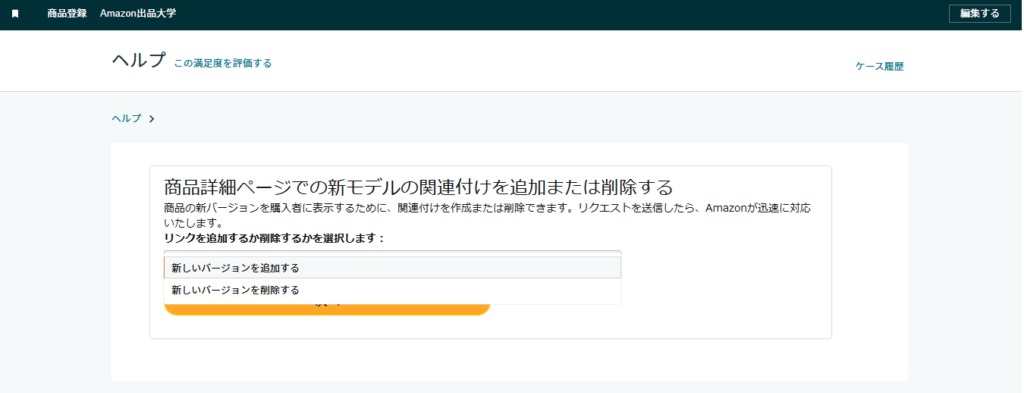
①「新しいバージョンを追加する」を選択して「次へ」
②「元の商品のASINを入力してください」に旧型のASINを入力
③「新商品のASINを入力してください」に新型のASINを入力
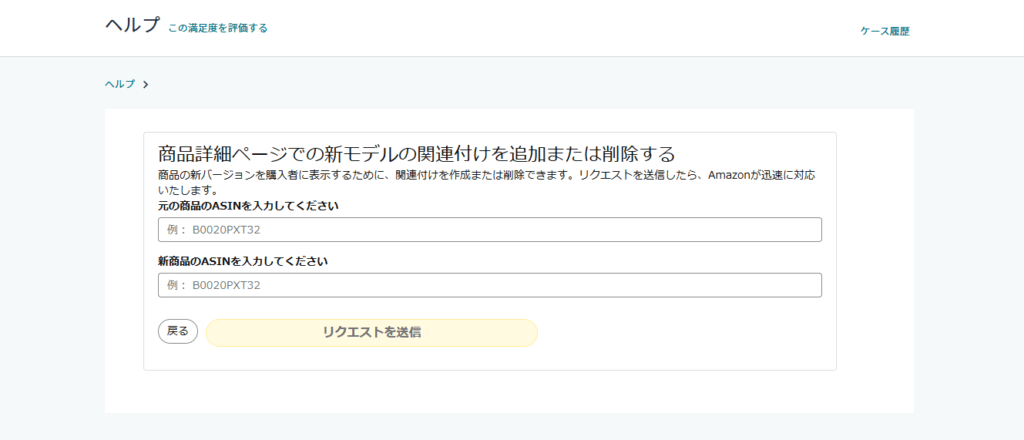
④「リクエストを送信」をクリック
以上になります。
手順①で「新しいバージョンを削除する」を選択した場合は、後継機種設定を削除するリクエストが行えます。
3.設定するとどうなる?
後継機種設定を行うと、Amazonの商品ページや検索結果に以下のようなメリットがあります。
1. 旧商品のページに「新しいモデルがあります」と表示される
設定が完了すると、旧商品の販売ページ上部に「この商品には新しいモデルがあります」という案内リンクが自動で表示されます。
お客様が旧ページを見ていても、新しいモデルへスムーズに誘導できるため、在庫切れ後のアクセスも無駄になりません。
2. 検索順位や露出の流れを保てる
Amazonでは、商品ページごとに蓄積された販売履歴やクリックデータが検索アルゴリズムに影響します。
後継機種設定を行うことで、旧ページの評価データが新モデルに引き継がれる形になり、検索順位が安定しやすくなります。
つまり、新モデルの商品ページを「一から育てる」手間を大幅に減らせます。
3. 旧製品のレビューを間接的に活かせる
後継設定をすると、レビューそのものが移行するわけではありませんが、旧商品のページを経由して新モデルにアクセスするユーザーが増えることで、旧製品のレビューの信頼性や安心感をそのまま活かせるのがポイントです。
「前モデルが高評価だから、新製品も安心して買える」という流れを自然に生み出せます。
設定は数分で完了しますが、効果は長期的に持続します。
旧商品の実績をしっかり引き継ぐためにも、新モデルを出すときは必ず後継機種設定を行うのがベストです。
注意点とコツ
後継機種設定は操作自体はシンプルですが、実際の運用でよくある注意点とコツを紹介します。
在庫切れ後に設定しても効果あり
旧モデルの在庫がすでになくなっている場合でも、後継機種設定は有効です。
Amazonのシステム上、在庫切れASINにもリンクが残るため、過去に旧ページをブックマークしているお客様や、検索経由で訪れたユーザーを新商品へ誘導できます。
特に人気商品やロングセラーの場合、旧ASINへのアクセスは発売後もしばらく続くため、在庫が切れても必ず設定しておくのがベターです。
反映までの時間
後継機種設定を保存してから反映されるまでには、通常24〜48時間ほどかかります。
即時に反映されないからといって再設定を繰り返すと、システムが混乱して一時的に無効になるケースもあるため、設定後は1〜2日ほど待つのが安全です。
反映しなかった時は・・・・・
設定後、2日経っても旧商品のページに「新しいモデルがあります」と表示されない場合は、次のポイントをチェックしてみてください。
- ASINを間違えていないか確認
→ セラーセントラルの「在庫管理」→「詳細編集」→「後継ASIN」欄の入力内容を再確認。
- 対象ASINがアクティブ状態になっているか確認
→ 新モデルの在庫が0の場合、リンクが表示されないことがあります。
- Amazonサポートからの連絡を確認
後継機種設定はあくまで「Amazon側への設定リクエスト」になりますので、もし反映しなかった場合は
→ セラーセントラルの「ヘルプ」→「サポートのケースを管理する」
より、Amazonサポートから連絡が来ていないか見てみましょう。
旧製品と新製品でカタログ情報が一致しない等でリクエスト承認されていない場合があります。
それでも反映しない場合は
→ セラーセントラルの「ヘルプ」→「サポートとソースを利用する」→から「後継機種設定が反映されない」と伝えると対応してもらえます。
後継機種設定は、正しく設定することが何より大切です。
慌てず確認を重ねれば、確実に旧商品から新商品への導線を作ることができます。
Amazonの運営でお悩みならぜひご相談ください
アマゾンジャパンの元社員がコンサル・制作・運用代行いたします。
Amazon専門のコンサルティング・運用代行サービスを8年以上提供してきたブルーグースにぜひご相談ください。



